发布时间:2016-09-25 23: 46: 45
鼠标是我们使用电脑时比较常见的设备之一,尤其在电脑上操作Xconfig软件时,只要将鼠标调节成适合自己的速度,使用Xconfig软件就会更有效率,那么该如何去设置鼠标呢?又要如何调节鼠标速度呢?本集Xmanager使用教程将具体为大家讲解下鼠标的设置问题。
在下载Xmanager的软件中包含了一款Xconfig软件,它提供了仿真按钮、使用鼠标滚轮滚动、改变中间和右侧的鼠标按钮、还有鼠标指针的颜色等;可针对这些进行设置操作。
1、打开Xconfig软件。
2、双击一个概要文件,概要文件将弹出属性对话框。
3、单击【设备】选项卡。
4、点击设备选项卡下方的【鼠标设置】,将弹出鼠标设置对话框。
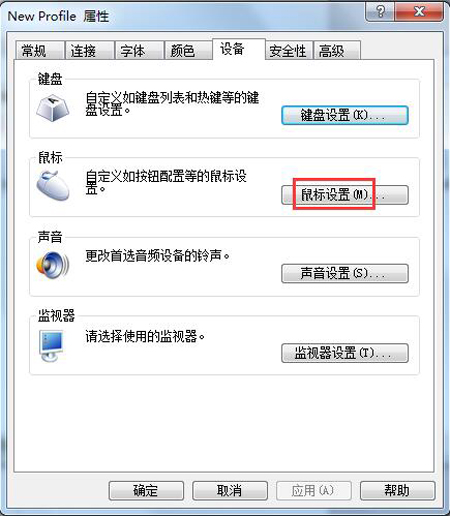
图一:鼠标设置
3、在仿真按钮的下方选择【同时单击向左按钮和向右按钮】。
6、移动按钮之间的时间间隔来调整快慢速度。
7、单击确定按钮。
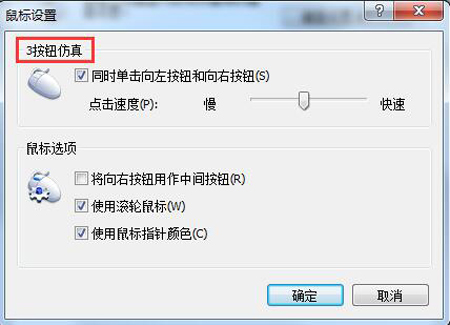
图二:仿真按钮
请注意:鼠标如果按下中间按钮同时按左右按钮。点击速度的按钮将是非常紧迫的。
1、先在Xmanager中文官网下载并安装该软件,然后运行Xconfig。
2、双击会话文件,会话文件将显示属性对话框。
3、单击NewPrefile属性下的【设备】选项卡。
4、点击选项卡下【鼠标设置】,将显示鼠标设置对话框。
5、在【使用滚轮鼠标】前进行选择。
6、单击确定按钮。
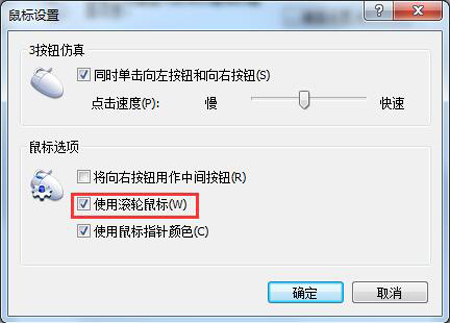
图三:使用滚轮鼠标
请注意:使用鼠标滚轮滚动,button4事件时生成滚动,button5事件是向下滚动时产生的。右击可能在一些X应用程序中不可用,如CDE桌面。
1、Xconfig运行。
2、双击一个概要文件。概要文件显示属性对话框。
3、单击【设备】选项卡。
4、点击【鼠标位置】,显示鼠标设置对话框。
5、选择【将向右按钮用作中间按钮】。
6、点击确定。
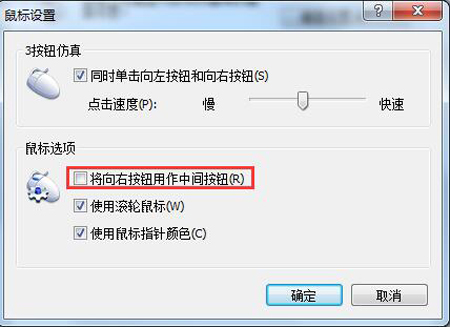
图四:将向右按钮用作中间按钮
7、打开Xconfig。
8、打开概要文件。然后将弹出属性对话框。
9、单击【设备】选项卡。
10、点击【鼠标设置】,将显示鼠标设置对话框。
11、选择【使用鼠标指针颜色】。
12、单击确定。
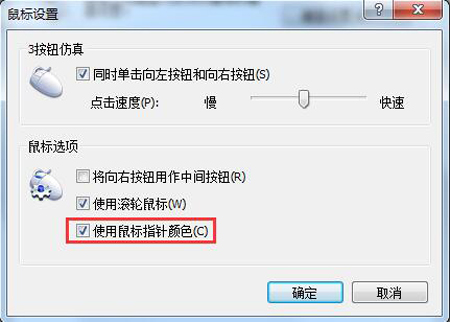
图五:使用鼠标指针颜色
以上就是对鼠标设置的操作方法,此外,关于鼠标指针大小的更改,可以参阅相关文章:如何更改远程系统中的鼠标指针大小。
文章内容为原创,转载请注明出处: http://www.xshellcn.com/zhishi/xcon-sb.html
展开阅读全文
︾